Painter绘制帅气的卡通魔法王子漫画
苍狼野兽 人气:0本教程向大家介绍利用Painter绘制帅气的卡通魔法王子漫画,绘制方法有点难度,但教程很不错,绘制出来的王子非常帅气,画面感很强,感谢作者苍狼野兽的经验分享,转到软件云,希望朋友们喜欢这篇教程。先看看最终的效果图:

具体绘制过程如下:
1.构图。首先我们打开PT,新建一张A4 -300分辨率的纸,然后使用铅笔工具画出草图

我比较喜欢使用PT里铅笔,仿真度高,画起来很舒服,每个人的习惯不同,其他软件象PS、SAI、CS都可以,找到适合自己的绘画方法,才能更好的提高绘画速度和质量。在草图里我会把基本的细节都画好,这样在描线的时候才不会出错,构图需要的是动脑,发挥想象,表情、动作、装饰、效果都是在构图的时候需要大致构思好的。
2.描线。将草图导入Comicstudio,选择显示图层颜色,将透明度调低,
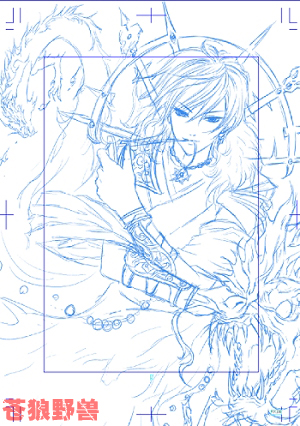
然后新建图层描线

描线需要的是耐性,线稿在漫画里很重要,特别是人体部分,歪一点就是结构不对了,而且上色后就不好修改,所以这步一定要有点耐性慢慢画,画完保存,导出JPG。 3.在PS中打开线稿,复制该图层,调整其颜色/亮度/饱和度,选择正片叠底模式,并将背景层清空

保存,在PT中打开该图,开始上色(不同软件之间切换,互相配合互补,当然这也是个人习惯,我的上色都是用的PT) 4.在背景层上新建图层,开始上色,先使用油性蜡笔平铺底色

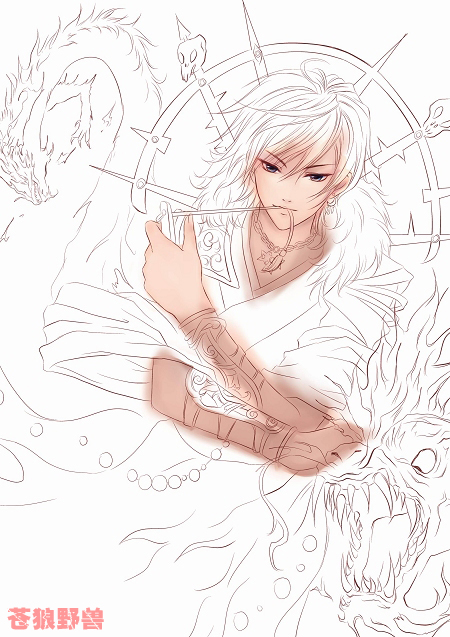
使用喷枪画出柔和的颜色过度,这里是画出大概的明暗对比,细节还是习惯性的先画眼睛。
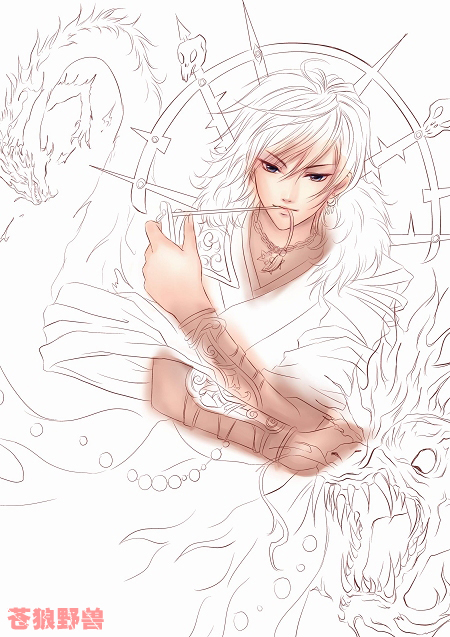
继续刻画细节,该亮的继续加亮,该暗的继续加深,画出细节的颜色对比,柔和的地方还是使用喷枪,
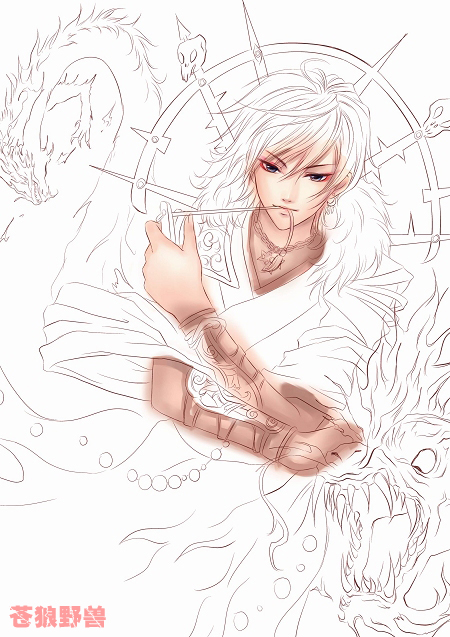
要画出些立体感和阴影的则要使用油性蜡笔而不能再用喷枪,在阴影部分使用油性蜡笔。记得掌握好压感,友基绘影ⅡPF8080绘图板,良好的1024压感能让你画起来更得心应手。这次想画个妖媚一点的男人,所以加上些红色的眼影。 5.头发上色,还是同上面的步骤一样,先平涂一层颜色,然后使用喷枪画出大致的明暗,再刻画细节
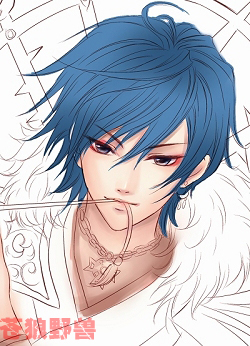
之后还是使用油性蜡笔来表现,注意笔触哦
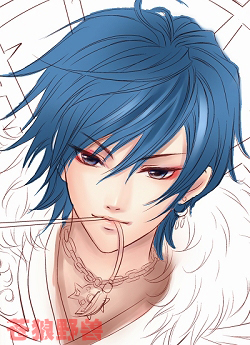
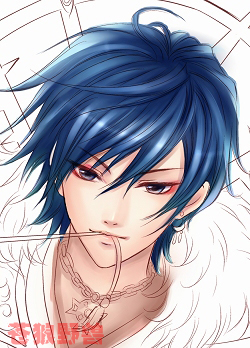
6.接下来到衣服,这个简单的步骤就不罗嗦了,画出明暗对比,其实画无非就是明暗、高光、环境色,就看你怎么表现了。数位板真是一个方便的工具,友基这款实惠又好用,支持国产吧。

选择厚涂画笔-图案厚涂,给盔甲画出点金属感,继续加些细节

龙也是一样,先平涂

画出细节,火龙无非就是红黄两色,通过颜色的明暗对比就可以表现,这个龙本来就不是实体的,所以画起来可以随意点

继续细节注意不同画笔之间的配合

7. 保存,在PS中打开,新建图层,选择叠加模式选择一些花纹依次给衣服贴上,这就是不同软件之间搭配的好处了

8.保存,再回到PT中打开,在背景层上新建图层开始画背景

选择小的喷枪和覆盖铅笔画出一些细节,我不擅长场景,只能随便涂几笔增加些效果,见笑了

选择覆盖铅笔在线稿层上新建图层,用白色画出一些发丝

新建图层,画出些冷暖和环境色,只能国家画面朦胧感

新建图层,选择屏幕模式,画出一些喷射的火,使画面更生动

9.保存后在PS中打开新建图层,还是使用屏幕模式,选择下载的 PS笔刷继续加强画面效果,在背景层上面新建图层,使用PS笔刷刷出一些细节

最后在最上面新建图层 使用PS笔刷刷出些闪亮点,完成

教程结束,以上就是Painter绘制帅气的卡通魔法王子漫画过程,希望大家看完之后会有所帮助,谢谢大家观看本教程!
加载全部内容